
Je foto's veilig back-uppen in drie stappen
maandag 10 november 2014, 23:31 door Elja Trum | 19.585x gelezen | 31 reactiesAls fotograaf wil je niet het risico lopen je foto's kwijt te raken. Het is dus erg belangrijk om altijd een actuele en goed werkende back-up te hebben. Of eigenlijk (één back-up is geen backup), meerdere back-ups. Hoe is jouw back-up geregeld?
1. De bron
Het is aan te raden ten alle tijden minimaal drie exemplaren van elke foto te hebben. Het eerste exemplaar is de foto op je lokale schijf die je altijd kunt benaderen. Dit is de eerste plek waar je de foto's plaatst als ze van je geheugenkaart komen.
Zelf heb ik mijn foto's niet op mijn computer staan (want die heeft een schijfruimte van 'slechts' 1 terabyte. Niet genoeg voor mijn fotoarchief). De foto's staan op een externe harde schijf. Ik gebruik hiervoor een Lacie 5Big drive die via het razendsnelle thunderbolt (permanent) verbonden is met mijn Mac.

Deze drives kun je krijgen met een maximale capaciteit van 25 terabyte. Meer dan genoeg voor de meeste fotografen. Zelf gebruik ik de 10 terabyte versie. Je kunt de schijven in een veilige RAID opstelling gebruiken zodat je foto's nog veilig staan als één van de drives kapot gaat.
Persoonlijk doe ik dat echter niet. Ik gebruik de schijf in RAID 0 (striped) mode. Dit is de onveiligste modus waarbij het falen van één van de vijf disk ervoor zorgt dat je alle data kwijt bent. Dat doe ik echter met een goede reden; de Lacie 5Big is in deze modus namelijk razendsnel!
Zo snel zelfs dat hij sneller is dan een standaard SSD disk. Tot 785 megabyte per seconde. Het grote voordeel is dat ik hierdoor in Lightroom ontzettend snel door mij gehele fotocollectie kan bladeren en ook vlot nabewerkingen, exports en dergelijke kan doen.
2. De lokale back-up
De reden waarom ik risico kan nemen op mijn Lacie 5Big drive is de lokale back-up. De lokale back-up is een externe drive waarop altijd een recente kopie van mijn bestanden staat. Hiervoor maak ik gebruik van een Synology NAS drive.
Er zijn meerdere merken waarbij je een dergelijke netwerkdrive kunt aanschaffen, maar Synolgy heeft een goede naam op dit gebied. Behalve als back-up kun je dit soort minicomputers ook gebruiken om bijvoorbeeld je eigen cloud-dienst te maken.

Zelf heb ik de Synology DS415play gekocht. Deze netwerkdrive is eigenlijk een complete computer die je ook kunt inzetten als mediaspeler, webserver, cloudstorage en nog veel meer.
Desondanks verbruikt hij lang niet zoveel stroom als een volledige computer (16,84 Watt in rust, 27,33 Watt bij gebruik). Dat is prettig, want deze machine staat eigenlijk altijd aan. De snelheid ligt met ruim 100 megabyte per seconde een stuk lager dan de Lacie 5Big, maar voor back-up meer dan voldoende.
Als Apple gebruiker kan ik deze server (deels) inzetten met Apple's Time Machine systeem (voor Windows is er vergelijkbare software beschikbaar). Hierdoor heb je altijd een back-up van oudere bestanden, ook als je per ongeluk een versie verkeerd opgeslagen hebt (je kunt dan een oudere versie terugzetten).
Ook fotocollecties kunnen met de mediaserver beheert worden. Zelf heb ik het beschikbare 'Photo Station' nog niet geprobeerd en ik verwacht ook niet dat het heel interessant is voor fotografen.
Als je een Synology koopt, koop je deze in principe zonder harde schijven. Deze kun je echter zelf inbouwen (zonder te schroeven). Afhankelijk van je opslagbehoefte kun je een Synology kiezen met meer of minder aansluitingen voor disks.
Afhankelijk van het formaat van de harde schijven die je gebruikt kun je zo flink wat opslaan. De DS415play kan tot 24 terabyte kwijt, maar een Synology waar je 48 terabyte op kwijt kunt (met acht aansluitingen voor drives) is er ook.
Het eigen RAID systeem van Synology maakt het mogelijk om er later (terwijl het systeem draait) een harde schijf uit te trekken en er een grotere in te plaatsen. Zo kun je geleidelijk aan ook je opslag uitbreiden namate de behoefte eraan groeit.
3. De externe back-up
De derde kopie van je foto's kun je het beste extern hebben staan. Stel je voor dat het gebouw afbrandt, dan heb niks aan je lokale back-up, maar alles aan de externe back-up. De externe back-up kan een externe schijf zijn die bij familie of op kantoor (of juist thuis) ligt. Een handige manier om altijd een actuele externe back-up te hebben is het gebruik van een online back-up dienst.
Er zijn meerdere aanbieders beschikbaar. Zelf gebruik ik Crashplan vanwege hun goede reputatie en onbeperkte opslag. Met hun family-account kun je zelfs tot 10 computers onbeperkt back-uppen voor 150 dollar per jaar (zo'n 120 euro).
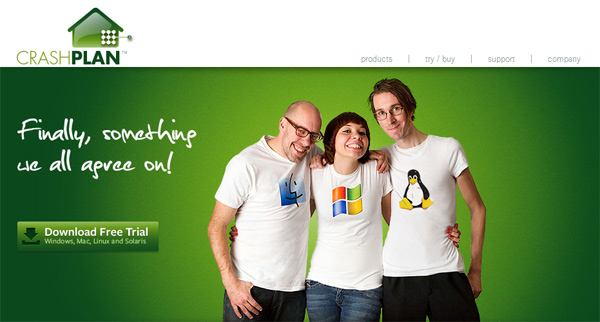
Het nadeel van dit soort online back-up mogelijkheden is dat een fotoarchief erg groot kan zijn. Om meerdere terabytes online te back-uppen ben je al snel maanden bezig. Gelukkig back-upped Crashplan de nieuwste bestanden als eerste. Je kunt dus een fysieke externe harde schijf als back-up ergens extern neerleggen en dan je online back-up starten.
Nieuwe foto's worden dan netjes gelijk geback-upped terwijl langzaam ook je complete archief online geplaatst wordt. Mocht er daarvoor al iets mis gaan dan heb je altijd je recentste bestanden in je online back-up en de rest van je archief nog op de externe schijf.
Jouw back-up?
Hoe heb jij je back-up geregeld?
Heb je minimaal drie kopieën van je foto's?
Laat het weten in de reacties!
Wil jij ook gave foto's maken?
Probeer twee weken gratis onze online cursussen over fotografie. Je krijgt direct toegang tot meer dan 100 cursussen. Na twee weken vervalt je proeflidmaatschap automatisch. Je zit dus nergens aan vast.14 dagen gratis fotografiecursussen kijken

Over de auteur
Elja Trum is oprichter van Photofacts en online fotografiecursussite Photofacts Academy. Hij schrijft sinds 2006 over fotografie. Elja is ook auteur van boeken over compositie, zwart-witfotografie, flitsfotografie en portretfotografie.
31 reacties
-
 Frank Wes schreef op dinsdag 11 november 2014 om 00:51 | reageer
Frank Wes schreef op dinsdag 11 november 2014 om 00:51 | reageerIk heb een soortgelijke Back-up situatie. Op mijn Mac, lokaal op mijn Synology NAS en die backupt naar Crashplan.
Handig, op mijn NAS draait een programmaatje welke een continue Back-up maakt naar crashplan. -
 Stefan Segers schreef op dinsdag 11 november 2014 om 07:44 | reageer
Stefan Segers schreef op dinsdag 11 november 2014 om 07:44 | reageerik heb alle Back-up sites eruit gegooid en alles op dropbox gezet. Het business account kost 12e per maand voor unlimited ruimte en je kunt er makkelijker mee werken doordat je selectieve sync hebt, eu servers (optimale snelheid) en een jaar retentie (per ongeluk verwijderen/overschrijven).
Dus naast de 5big disc is dropbox ideaal voor Back-up en samen werken met meerdere computers/gebruikers -
 MF schreef op dinsdag 11 november 2014 om 07:59 | reageer
MF schreef op dinsdag 11 november 2014 om 07:59 | reageerBlijft altijd het meest 'vervelende' gedeelte van het fotografenwerk. Voor klanten kun je het risico ook bij de klant leggen. De foto's van een opdracht komen uiteindelijk bij de klant.
Je kan bijvoorbeeld deze data zelf nog een jaar bewaren, daarna heb je geen verplichting meer. Je kan niet eeuwig alles bewaren, je bent per slot fotograaf.
Ik denk dat je er ook van uit moet gaan dat er gewoon eens iets fout gaat.
Beetje mistroostige conclusie misschien: uiteindelijk is niet alles te bewaren, de herinnering blijft!
-


 Elja Trum schreef op dinsdag 11 november 2014 om 09:39 | reageer
Elja Trum schreef op dinsdag 11 november 2014 om 09:39 | reageer
@Stefan; dat is inderdaad helemaal geen gek idee. Zo kun je gemakkelijk op meerdere locaties bij al je foto's. Het kan overigens ook met je eigen cloud via de Synology, maar Dropbox is natuurlijk makkelijker.
@Frank; Welk programmaatje is dat?
Gebruik je deze methode?
@MF; Dat kan natuurlijk ook, het risico bij je klanten leggen. Maar een klant zal wel erg blij zijn als jij nog een back-up hebt als zij de foto's kwijt zijn. Persoonlijk doe ik mijn best om alles te bewaren. Dat kan best prima met een goed back-up plan. Eenmaal goed ingesteld heb je er amper omkijken naar. -

 hypofocus schreef op dinsdag 11 november 2014 om 09:55 | reageer
hypofocus schreef op dinsdag 11 november 2014 om 09:55 | reageer
@MF:
Reportage fotografen zullen inderdaad na een aantal jaren de foto's naar de klant kunnen sturen of de reportage verwijderen.
Maar als je ook stockfoto's levert, is je archief een hoop waard. En zal je de foto's wel gewoon willen behouden.
Ik verkoop nog steeds regelmatig foto's die 10 jaar geleden zijn gemaakt. -
 MF schreef op dinsdag 11 november 2014 om 10:19 | reageer
MF schreef op dinsdag 11 november 2014 om 10:19 | reageer@Hypofocus:
helemaal waar. -
 Jeffrey schreef op dinsdag 11 november 2014 om 11:58 | reageer
Jeffrey schreef op dinsdag 11 november 2014 om 11:58 | reageerik heb een andere oplossing.
Op mijn PC staan alleen files die ik op dat moment edit.
(2 * 128 GB SD in raid 0).
Dit wordt via Rsynch naar mijn "snelle" Synology NAS gesynchroniseerd tijdens opstarten/on demand.
Dus pc stuk --> complete back up op server.
De Synology NAS wordt elke nacht een incremental backup gedaan naar mijn "trage" QNap.
Dus PC -> Synology(Raid 5) --> Qnap(Raid 5).
en 1 keer in de maand een externe harddisk back up.(als ik het niet vergeet)
Bijna het 1,2,3 backup plan behalve stap 2 geen 2 verschillende plaatsen. -

 Han schreef op dinsdag 11 november 2014 om 12:52 | reageer
Han schreef op dinsdag 11 november 2014 om 12:52 | reageer
Al mijn foto's staan op de interne D schijf, van deze D schijf maak ik om de 14 dagen een 100% copy op een losse harde schijf van gelijke grote, welke ik hierna goed opberg.
Waarom deze methode? Omdat de data niet meer leesbaar is als je NAS driver (hard of software) stuk gaat, dat is me nu twee maal overkomen. -

 Kees Jurgens schreef op dinsdag 11 november 2014 om 12:52 | reageer
Kees Jurgens schreef op dinsdag 11 november 2014 om 12:52 | reageer
Dropbox hanteert een minimum van 5 gebruikers a € 726 per jaar, incl BTW.
-


 Mabel Amber schreef op dinsdag 11 november 2014 om 13:28 | reageer
Mabel Amber schreef op dinsdag 11 november 2014 om 13:28 | reageer
Om te beginnen: ALLES (ook niet fotografisch materiaal) staat op twee LaCie externe harde schijven - voorts worden de bewerkte originelen (definitief exemplaar) op CD gezet, en daarbij eveneens op mijn Flickr account, onder de oorspronkelijke archief indicatie.
En o ja, sinds vorig jaar augustus ook op de D schijf van mijn nieuwe laptop die 1 TB ruimte biedt.
Dat moet het maar zijn. Ik heb vernomen dat je na tien jaar van de CD zou kunnen verwachten dat de enen en de nullen om vallen.... dus ik moet binnen twee jaar maar eens gaan overzetten... ach, het houdt je van de straat. -
 Dennis schreef op dinsdag 11 november 2014 om 14:33 | reageer
Dennis schreef op dinsdag 11 november 2014 om 14:33 | reageerVoor externe backup had ik ook gekozen voor CrashPlan om mijn NAS veilig te stellen.
Dit is zoals ik het wilde:
Laptop -> NAS -> CrashPlan
Echter, voor thuisgebruikers (lees; de kosten voor een abonnement) ondersteund CrashPlan geen NAS backup.
Dit is zoals CrahsPlan het ondersteund:
NAS <- Laptop -> CrashPlan
Dat is jammer (wel begrijpelijk) maar betekend wel dat, gezien de grootte hoeveelheid data op je NAS, de laptop continue aan moet staan en gekoppeld is met het netwerk. Dus:
1 - Je laptop is niet meer (zo) mobiel. Ontkoppel je je laptop dan stopt ook de backup naar CrashPlan.
2 - Het kost de laptop extra kracht aan backup
3 - Je thuisnetwerk wordt dubbel belast. De data van je NAS gaat eerst naar je laptop die het vervolgens weer naar CrashPlan stuurt.
Een ander alternatief is dus geworden een wissel systeem met twee of meer lossen harde schijven welke de backup van de NAS bevatten. Er is dan altijd een schijf op een locatie buitens huis. -

-

 Purefox schreef op dinsdag 11 november 2014 om 14:58 | reageer
Purefox schreef op dinsdag 11 november 2014 om 14:58 | reageer
Ik back-up met KPN-backup. Onbeperkt in ruimte en dat voor € 6,-- per maand. Alles gecrypt met je eigen sleutel. En wil je het _echt_ goedkoop, dan kun je bij livedrive terecht via backupmypc.nl onbeperkt aantal pc's en onbeperkte ruimte voor € 25,-- per jaar. Daar kun je geen externe HDD's voor aanschaffen.
Beide werken op Mac en Windows. -

 Jb Malawi schreef op dinsdag 11 november 2014 om 17:23 | reageer
Jb Malawi schreef op dinsdag 11 november 2014 om 17:23 | reageer
Hoi, zelf werk ik met Gdrive van Google samen met Dropbox om permanent backups uit te voeren. Elke maand een kopie op externe harde schijf.
En heb ik een abonnement op Zoolz deze slagen mijn data op in "Cold Storage". Hier wordt je data levenslang opgeslagen, maar je kan er niet direct terug aan. Het is een systeem voor inactieve data. Je moet tot drie uur wachten op een mailtje met de download locatie. -

 Luc D'Hollander schreef op dinsdag 11 november 2014 om 17:39 | reageer
Luc D'Hollander schreef op dinsdag 11 november 2014 om 17:39 | reageer
Hoi, Ik heb een NAS van Synologie een 413j en heb een stroompanne gehad bij de elektriciteitsbedrijf en nu kan ik mijn schijven niet meer lezen.
Helpdesk vraagt steeds om NAS online te zetten die de schijven wil formatteren, wil zeggen bye bye backup.
Dus is deze manier van backuppen wel veilig ??? Ik heb er mijn bedenkingen bij.
Nu is een computerspecialist de beveiligde schijven aan het proberen uit te lezen en deze handmatig aan het backuppen. -
 Dennis schreef op dinsdag 11 november 2014 om 20:19 | reageer
Dennis schreef op dinsdag 11 november 2014 om 20:19 | reageer@Elja:
Het klopt dat CrahsPlan ook op een NAS kan draaien. Ik zal het even toelichten hoe ik dat gedaan heb en waar ik mijn informatie vandaan heb gehaald.
Ik zelf werk met een MacBook Pro (OS X 10.10) en backup naar mijn Synology DS213+ (DSM 5.0) NAS.
Intro:
De CrashPlan applicatie in een Java applicatie die uit twee onderdelen bestaat, namelijk:
- Een CrashPlan service die continue op de achtergrond draait en de backup verzorgt.
- De gebruikers applicatie waarmee de CrashPlan service geconfigureerd kan worden. De communicatie tussen de gebruikers applicatie en de service verloopt via het TCP protocol (hier zometeen meer over).
Om CrashPlan te laten draaien moet CrashPlan op zowel je laptop als op je NAS worden geïnstalleerd. De reden hiervoor is dat alleen de CrashPlan service op de NAS kan draaien. De CrashPlan gebruikers applicatie op de NAS is dus niet bruikbaar.
Om de CrashPlan service op de NAS toch te kunnen configureren wordt gebruik gemaakt van de CrashPlan gebruikers applicatie op je laptop, en dat gebeurt dus via het TCP protocol (lees: via je locale netwerk).
Als je dit weet dan is de installatie beschrijving, welke je via onderstaande links kunt vinden, beter te begrijpen.
Installatie:
De installatie stappen zijn dus als volgt:
Op de Synology NAS:
1 - Configureer je Package Center dat deze ook software kan downloaden en installeren van deze locatie.
2 - Installeer Java 7. Het kan dat je hierbij de melding krijgt dat de Java 7 package ontbreekt. Download de juiste in de melding aangegeven Java pakkage van de Oracle site, wat goed kijken dat je de juiste versie hebt, en plaats deze in de “public” folder. Start vervolgende de Java 7 installatie opnieuw.
3 - Installeer CrashPlan.
Op je laptop:
1 - Installeer CrashPlan.
2 - Open de inhoud van de CrashPlan applicatie (klikt rechts en kies “Show Content”
3 - Zoek het bestand “ui.properties” in de “conf” folder en open dit bestand.
4 - Noteer het IP nummer van je NAS op de regel die begint met “serviceHost=…”. Indien deze begint met “#serviceHost…” dan moet je het #-je weghalen om de regel actief te maken.
5 - Opslaan en vervolgens de CrahsPlan applicatie openen.
Nu vertel je de CrashPlan applicatie date deze niet met de locale service (127.0.0.1) moet praten maar met de service van je NAS.
Tip 1:
Geef je NAS een vast IP adres. Als je dit niet doet kan je NAS een ander IP nummer krijgen, ivm DHCP instellingen op je router, en kan je gebruikers applicatie de NAS server niet meer vinden.
Een vast IP nummer maken kan op twee manieren:
1 - vast configureren op de NAS zelf (niet praktisch)
2 - op je router in de DHCP settings reserveer een IP nummer voor je NAS op basis van het MAC-adres van je NAS.
Tip 2:
Op je laptop, zet in het “hosts” bestand het IP nummer van je NAS. Bijvoorbeeld:
192.168.178.10 nas
Op deze manier kun je de NAS benaderen op via de naam “nas” ipv het IP nummer.
hosts bestand op Windows: C:WindowsSystem32driversetc
hosts bestand op Mac: /etc
Het “hosts” bestand heeft GEEN extensie.
Indien je een eigen DNS server hebt is dit niet van toepassing
Tip 3:
De upload snelheid kan heel laag zijn. Dit heeft te maken met een bepaalde instelling voor de CrashPlan service.
Link: http://networkrockstar.ca/2013/09/speeding-up-crashplan-backups/
Het configuratie bestand “my.services.xml” van de CrashPlan service kan je op de Synology NAS vinden op de locatie:
/volume1/@appstore/CrashPlan/conf/my.service.xml
Mocht dit niet het juiste pad bij jou zijn dan kan je het vinden door op de NAS te zoeken met het volgende commando (kan lang duren):
find / -name "my.service.xml"
Hoe kun je dit wijzigen op de NAS?
Open een SSH verbinding met je NAS waarbij je inlogt als root:
1 - Open een Terminal
2 - typ “ssh root@het-ip-nummer-van-je-nas” (zonder de aanhalingstekens).
Voorbeeld:
ssh root@192.168.178.10
Je moet wel het wachtwoord van je “root” user weten op je NAS. Om dit te wijzigen, zie hier.
Gebruik:
Dit werkte bij mij allemaal prima. De eerste backup op mijn NAS werd gestart en deze heeft voor 1,2TB ruim twee weken continue gedraaid, zonder flauwekul. Het probleem ontstond NA de eerste backup. Uit de service log, welke je via de CrashPlan gebruikers applicatie kan uitlezen, bleek dat de CrashPlan service op de NAS om de 3 minuten een Full System scan ging uitvoeren om te zoeken naar wijzigingen. En dat terwijl dit geconfigureerd is op 1 x per dag om 03:00 uur (standaard waarde).
Natuurlijk is dit helemaal geen wenselijke situatie. Buiten dat het extra en onnodige resources kost op je NAS worden de disks in je NAS ook onnodig veel gebruikt.
Ik heb dit voorgelegd bij CrashPlan en toen ik aangaf dat het om een NAS installatie ging, ging ook meteen de deur bij hun dicht. Geen support hierop. Ook niets hier verder over kunnen vinden op het internet. Zeer jammer dit.
Het is wel super netjes van CrashPlan dat ik ten alle tijde mijn abonnement bij CrashPlan kon op zeggen en dat ik alleen maar voor de gebruikte dagen hoefde te betalen. Het verschil had ik de volgende dag al op mijn Credit Card terug ontvangen.
Groetjes, Dennis -

 John Statue schreef op dinsdag 11 november 2014 om 21:02 | reageer
John Statue schreef op dinsdag 11 november 2014 om 21:02 | reageer
Ik ben geen persoon die zo bekend is met computerwerk etc. Dus ook niet met al die verschillende soorten van backup's zoals in the cloud zetten en zo. Mijn manier van opslaan is als volgt: Mijn PC is een HP Omni 27". Qua bouw een beetje vergelijkbaar met de MAC. Alles is een achter het scherm en verder geen extra kasten.
Hij heeft een interne opslag van 2 TB. Dat is heel mooi maar het enge wat op mijn PC staat zijn de fotoprogramma's. Als ik foto's heb gemaakt staan ze éérst op de PC, dan maak ik een kopie voor op de éérste externe schijf,(hoofdschijf) deze heeft een hd van 1,5 TB.
Daarnaast heb ik nog twee identieke kleine Seagate schijven van ook ieder één TB. van 1 TB per stuk. als ik op de eerste schijf alle foto's heb gekopieerd, dan zet ik meteen een kopie op deze andere twee schijven. Als ik de foto's op de PC in Lightroom heb bewerkt gaan er meteen kopieën naar de drie externe schijven.
Ik werk dus op de PC en wat ik dan ook heb gedaan met de foto's ik kopieer ze meteen op de drie andere schijven. als ik klaar ben met bewerken dan wis ik de eerste versie uit de PC. Immers ik heb alles al op de drie andere schijven. zodat ik altijd drie volledige reserves heb. -
 Backa schreef op woensdag 12 november 2014 om 12:23 | reageer
Backa schreef op woensdag 12 november 2014 om 12:23 | reageerHoi, wat een duren en omslachtige oplossingen lees ik hier zeg. Incl het artikel zelf.
Ik heb gewoon 2 USB3.0 HDD's. 1 Hangt er continu aan de mac en time machine doet de rest. De andere HDD bewaar ik op m'n werk en als ik foto's heb gemaakt dan wissel ik de schijven en zo heb je altijd een backup van je machine in huis en een buiten de deur.
Het leven kan zo simpel zijn! -


 Michaël de Bondt schreef op woensdag 12 november 2014 om 13:00 | reageer
Michaël de Bondt schreef op woensdag 12 november 2014 om 13:00 | reageer
Alles op CrashPlan.

-


 Elja Trum schreef op woensdag 12 november 2014 om 13:47 | reageer
Elja Trum schreef op woensdag 12 november 2014 om 13:47 | reageer
@Backa; klinkt als een prima oplossing, mits je netjes telkens na een shoot de schijven inderdaad verwisselt. Minder praktisch als je heel veel fotografeert waarschijnlijk, want is dus telkens een fysieke handeling nodig (wat vergeten kan worden).
-

 John Statue schreef op woensdag 12 november 2014 om 19:24 | reageer
John Statue schreef op woensdag 12 november 2014 om 19:24 | reageer
wisselen hoeft niet. een kwestie van schijf pakken USB erin en kopiëren maar.
en Ach zo ieder zijn methoden. -
 Frank schreef op donderdag 13 november 2014 om 11:36 | reageer
Frank schreef op donderdag 13 november 2014 om 11:36 | reageerik gebruik eigenlijk alleen Time Machine en heb zo elke foto 2 keer in elk geval.
-
 Arjan schreef op donderdag 13 november 2014 om 22:37 | reageer
Arjan schreef op donderdag 13 november 2014 om 22:37 | reageerIk zet alle foto's van camera op een 'oudere' desktop met interne opslag, of op een NAS. De desktop synchroniseert (dus 2 kanten op) automatisch met de NAS.
Ik heb dus altijd alle foto's op 2 locaties in huis staan-->snelle toegang in geval van nood.
Voor de echte calamiteiten maak ik gebruik van Carbonite (www.carbonite.com).
Onbeperkte opslag voor ca. 45 Euro per jaar. Dat is stukken goedkoper dan de alternatieven die ik voorbij heb zien komen. -
 Daan schreef op vrijdag 14 november 2014 om 18:08 | reageer
Daan schreef op vrijdag 14 november 2014 om 18:08 | reageerMijn foto's verdienen een wat meer flexibele en veiligere opslag
 . Daarom heb ik Omnes ontwikkeld welke maandag op Kickstarter komt. Je bestanden overal (Direct naar je TV) en veilig, zodat hacken, lekken et cetera gewoon niet meer mogelijk is. Daarnaast beschikt Omnes over 2 bays en raid toegang. bij interesse, doe me even een mailtje op daangonning @ gmail.com of zie de website en Facebook! www.omnes-cloud.nl
. Daarom heb ik Omnes ontwikkeld welke maandag op Kickstarter komt. Je bestanden overal (Direct naar je TV) en veilig, zodat hacken, lekken et cetera gewoon niet meer mogelijk is. Daarnaast beschikt Omnes over 2 bays en raid toegang. bij interesse, doe me even een mailtje op daangonning @ gmail.com of zie de website en Facebook! www.omnes-cloud.nl
https://www.facebook.com/pages/Omnes-Cloud-Synchronisation/1552118241674768 -
 Daan schreef op vrijdag 14 november 2014 om 18:10 | reageer
Daan schreef op vrijdag 14 november 2014 om 18:10 | reageerDe prijs ligt trouwens vanaf maandag op 150,- EUR voor de 1 TB versie. Gemakkelijk in gebruik, veiliger en dus ook nog goedkoper dan de concurrentie
-

 Luc D'Hollander schreef op woensdag 10 december 2014 om 12:08 | reageer
Luc D'Hollander schreef op woensdag 10 december 2014 om 12:08 | reageer
Denk maar na voordat je een Synology koopt, want na alles te hebben laten recuperen, en terug een stroomonderbreking, geraak ik weer niet meer aan mijn gegevens!
Zal mss wel pech hebben, maar 2x achter elkaar is toch teveel van het slechte (in dit geval)! -

 Luc D'Hollander schreef op woensdag 10 december 2014 om 15:24 | reageer
Luc D'Hollander schreef op woensdag 10 december 2014 om 15:24 | reageer
Veilig backuppen door Synology vergeet het maar allemaal.
Antwoord van Synology op mijn probleem:
Na een stroomonderbreking geen garantie meer op de backupsystemen! ! !
Zou een overspanning veroorzaken, begrijpen wie begrijpen kan!
Synology vlieg de deur uit! -


 Elja Trum schreef op woensdag 10 december 2014 om 15:42 | reageer
Elja Trum schreef op woensdag 10 december 2014 om 15:42 | reageer
@Luc; vervelend van je slechte ervaringen met Synology. Ik heb de mijne nog niet zo lang en vooralsnog draait ie lekker.
Zoals ik in het artikel aangeef is het wel belangrijk dat één kopie niet voldoende is. Zorg altijd voor minimaal drie kopieën van je data. Dan heb je een back-up als je je origineel kwijt bent en ook de eerste back-up het niet meer blijkt te doen. -

 willem schreef op dinsdag 3 februari 2015 om 08:09 | reageer
willem schreef op dinsdag 3 februari 2015 om 08:09 | reageer
Hi Elja, interessant dat Crashplan. Ik keek net op de website, maar welk abonnement is geschikt voor de opstelling met de nas en continue-sync? De site geeft namelijk de melding dat het nog niet beschikbaar is in Nederland?
-


 Elja Trum schreef op dinsdag 3 februari 2015 om 09:41 | reageer
Elja Trum schreef op dinsdag 3 februari 2015 om 09:41 | reageer
@Willem; ik ben niet zo goed bekend met de huidige versies die ze aanbieden. Ik heb zelf het family-plan, maar die zie ik nu niet terug. Daarmee kun je tot 10 computers back-uppen voor circa 10 dollar per maand.
Ik draai Crashplan ook niet op mijn NAS, maar op mijn computer zelf. De online back-up draait dus alleen als mijn computer aan staat. -

 Maloupeters schreef op zaterdag 7 maart 2015 om 10:12 | reageer
Maloupeters schreef op zaterdag 7 maart 2015 om 10:12 | reageer
Mijn systeem bestond altijd uit interne HD + NAS + Crashplan
Echter na een jaar kwam ik er achter dat de NAS vol zat en de HD vol liep. Nu ben ik overgegaan op externe HD's met Crashplan nog steeds running. Ben ik klaar staat alles veilig op 2 plekken
Deel jouw mening
Let op: Op een artikel ouder dan een week kan alleen gereageerd worden door geregistreerde bezoekers.Wil je toch reageren, log in of registreer je dan gratis.
Live Fotografie Workshops
Verbeter jouw fotografie in de praktijk met een workshop van Photofacts Academy

Portretfotografie in de Studio
vrijdag 12 december 2025
Photofacts Studio, Elst (Gld)
nog 2 plaatsen

Masterclass Naaktfotografie
woensdag 14 januari 2026
Photofacts Studio, Elst (Gld)
nog 5 plaatsen

Landschap en Compositie
woensdag 21 januari 2026
Bedafse Bergen, Uden (NB)
nog 6 plaatsen
Ook interessant
-
 (bijna) Al je foto's zullen verdwijnen
(bijna) Al je foto's zullen verdwijnendoor Elvira Smit
-
 Hoe ga je om met foto's op je fotoreis
Hoe ga je om met foto's op je fotoreisdoor Nando Harmsen
-
 Backblaze gaat hun tarieven voor back-up verhogen
Backblaze gaat hun tarieven voor back-up verhogendoor Elja Trum
-
 Fotoarchief op M.2 SSD drive
Fotoarchief op M.2 SSD drivedoor Elja Trum
-
 Advies voor beginnende fotografen
Advies voor beginnende fotografendoor Elja Trum
-
 Al je foto’s zullen verdwijnen (ja, echt)
Al je foto’s zullen verdwijnen (ja, echt)door Elvira Smit
Ontvang wekelijks fotografietips in je inbox
40.790 fotografie enthousiastelingen ontvangen de tips al!
Meer over de wekelijkse mail. Of blijf op de hoogte via ![]() Facebook.
Facebook.

Elja Trum
Photofacts; alles wat met fotografie te maken heeft!
Wil je graag mooiere foto's maken en op de hoogte blijven van ontwikkelingen binnen de fotografie? Photofacts plaatst leerzame artikelen die gerelateerd zijn aan fotografie. Variërend van product-aankondiging tot praktische fotografietips of de bespreking van een website. Photofacts bericht dagelijks over fotografie en is een uit de hand gelopen hobby project van Elja Trum. De artikelen worden geschreven door een team van vrijwillige bloggers. Mocht je het leuk vinden om een of meerdere artikelen te schrijven op Photofacts, neem dan contact op.Meer over PhotofactsGratis eBook: Fotograferen van Kinderen
Mis dit niet: Tips voor adembenemende familiekiekjes!
Ontdek 25 praktische tips waardoor je prachtige foto's van je (klein)kinderen kunt maken. Je krijgt van mij ook wekelijks nieuwe fotografietips per mail.






